Πώς να διορθώσετε το VLC όταν ο δίσκος Blu-ray χρειάζεται βιβλιοθήκη για αποκωδικοποίηση ACCS
Το VLC είναι ένα ευρέως χρησιμοποιούμενο πρόγραμμα αναπαραγωγής πολυμέσων γνωστό για τη συμβατότητά του με διάφορες μορφές αρχείων, όπως DVD, CD ήχου και Blu-ray. Ωστόσο, η προσπάθεια αναπαραγωγής ενός δίσκου Blu-ray μπορεί να προκαλέσει αυτό Ο δίσκος Blu-Ray χρειάζεται βιβλιοθήκη για αποκωδικοποίηση AACS λάθος. Εάν είστε γνώστες, η προσθήκη των απαιτούμενων αρχείων βιβλιοθήκης AACS μπορεί να διορθώσει αυτό το πρόβλημα. Αλλά αν το VLC φαίνεται συντριπτικό, δεν υπάρχει λόγος ανησυχίας. Αυτή η σελίδα εξηγεί γιατί συμβαίνει αυτό το ζήτημα και σας καθοδηγεί σε μια απλή λύση, ώστε να μπορείτε να το διορθώσετε εύκολα και να απολαύσετε πλήρως την εμπειρία ταινίας Blu-ray.
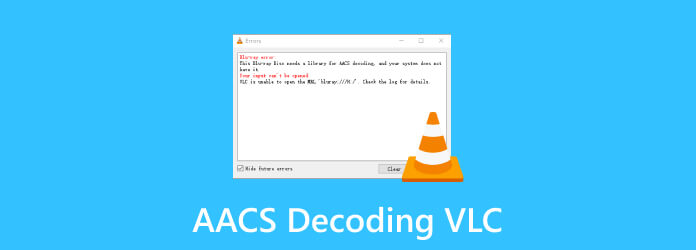
Μέρος 1. Σε τι χρησιμεύει η αποκωδικοποίηση ACCS στο VLC;
Ας προσδιορίσουμε πρώτα τι είναι το AACS. Το AACS ή το Advanced Access Content System, χρησιμοποιεί φανταχτερούς κώδικες για τον έλεγχο και τον περιορισμό του τρόπου χρήσης των ψηφιακών μέσων, ειδικά σε δίσκους Blu-ray. Είναι σαν ένας φύλακας για τον δίσκο, διασφαλίζοντας ότι οι άνθρωποι δεν μπορούν να αντιγράψουν και να μοιραστούν την ταινία παράνομα. Αυτό διατηρεί τα πράγματα δίκαια και βοηθά στην πρόληψη της πειρατείας.
Η ομαλή αναπαραγωγή δίσκων Blu-ray σε VLC απαιτεί αποκωδικοποίηση AACS, κάτι απαραίτητο για την αντιμετώπιση συστημάτων DRM όπως το BD+ και το AACS. Για να συμβεί αυτό, το VLC χρειάζεται ειδικές βιβλιοθήκες, όπως keyDB.cfg και libaacs.dll. Αυτές οι βιβλιοθήκες λειτουργούν ως κάρτες VIP, βοηθώντας το VLC να περιηγηθεί στα μέτρα ασφαλείας AACS και BD+. Όταν βλέπετε το μήνυμα σφάλματος "Αυτός ο δίσκος Blu-ray απαιτεί βιβλιοθήκη για αποκωδικοποίηση AACS", σκεφτείτε το ότι το VLC ζητά ευγενικά αυτά τα κρίσιμα στοιχεία. Απλώς προσθέστε αυτές τις βιβλιοθήκες και θα προσφέρετε το VLC σας σε μια απρόσκοπτη εμπειρία Blu-ray σε χρόνο μηδέν.
Μέρος 2. Επίλυση του σφάλματος "Ο δίσκος Blu-ray χρειάζεται βιβλιοθήκη για αποκωδικοποίηση AACS" στο VLC
Μερικοί χρήστες ανέβασαν με μη αυτόματο τρόπο αρχεία βιβλιοθήκης AAC και διόρθωσαν με επιτυχία προβλήματα αναπαραγωγής Blu-ray στο VLC. Αυτή η απλή λύση συνήθως λειτουργεί, αλλά να θυμάστε ότι το αρχείο σας μπορεί να είναι κατεστραμμένο ή να μην είναι συμβατό με οποιοδήποτε πρόγραμμα αναπαραγωγής - όχι μόνο με το VLC. Μην ανησυχείς όμως. Αυτή η ενότητα καλύπτει τέσσερις λύσεις σε αυτό το πρόβλημα, διασφαλίζοντας ότι μπορείτε να απολαύσετε τα πολυμέσα σας χωρίς προβλήματα.
Προειδοποίηση: Τα βήματα που περιγράφονται παρακάτω περιλαμβάνουν τη λήψη αρχείων από έναν ιστότοπο χωρίς πιστοποιητικό SSL.
1. Μη αυτόματη εισαγωγή αρχείων βιβλιοθήκης στο AACS
Αυτή η μέθοδος έχει αποδειχθεί εξαιρετικά αποτελεσματική για τους περισσότερους χρήστες. Για να αυξήσετε τις πιθανότητές σας να επιλύσετε το σφάλμα του προγράμματος αναπαραγωγής VLC "Αυτός ο δίσκος Blu-ray χρειάζεται μια βιβλιοθήκη για αποκωδικοποίηση AACS", συνιστάται ανεπιφύλακτα να ακολουθείτε επιμελώς κάθε βήμα.
Βήμα 1Για να αποκτήσετε τα αρχεία, πραγματοποιήστε αναζήτηση στο πρόγραμμα περιήγησής σας: "AACS dynamic library". Στη βάση δεδομένων κλειδιών, κάντε κλικ στον σύνδεσμο Λάβετε το ενημερωμένο αρχείο από την ηλεκτρονική βάση δεδομένων FindVUK και αποσυμπιέστε το.
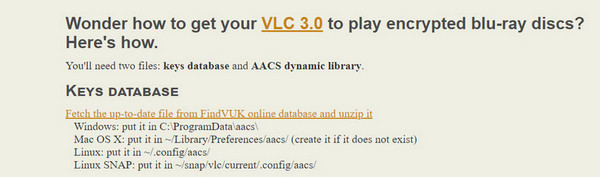
Βήμα 2Κάντε κύλιση προς τα κάτω και στην ενότητα λήψης, κάντε κλικ στο αρχείο KeyDB.cfg σύμφωνα με τη γλώσσα που προτιμάτε.
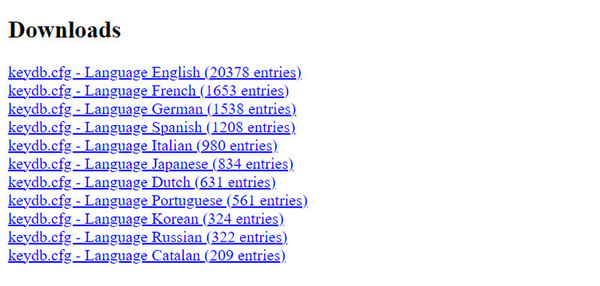
Βήμα 3Επιστρέψτε στην προηγούμενη σελίδα και εντός του Δυναμική Βιβλιοθήκη AACS, κάντε κλικ στο σύνδεσμο Αυτό το αρχείο που ταιριάζει με το σύστημά σας.
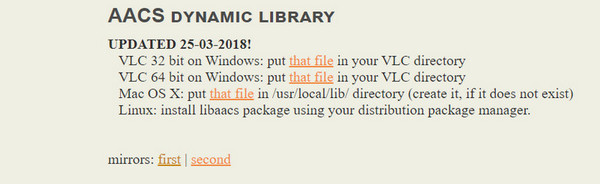
Βήμα 4Αφού κατεβάσετε τα απαιτούμενα αρχεία, πατήστε Των Windows + R, και πληκτρολογήστε %ΔΕΔΟΜΕΝΑ ΕΦΑΡΜΟΓΗΣ%\ στο τρέξιμο κουτί διαλόγου. Πατώντας enter, θα ανοίξει ο κρυφός φάκελος appdata. Μέσα σε αυτήν τη θέση, δημιουργήστε ένα φάκελο με το όνομα AACS.
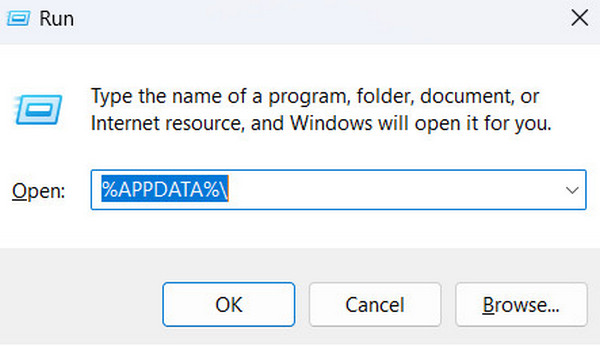
Βήμα 5Εξαγάγετε το αρχείο zip που μόλις κατεβάσατε και σύρετε ή επικολλήστε το KeyDB.cfg αρχείο στον φάκελο που μόλις δημιουργήσατε.
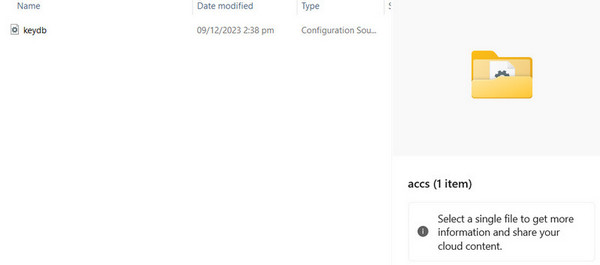
Βήμα 6Το άλλο αρχείο που κατεβάσατε πρόσφατα είναι το libaacs.dll. Αντιγράψτε αυτό το αρχείο. Στη συνέχεια, ανοίξτε την Εξερεύνηση αρχείων, μεταβείτε στη θέση εγκατάστασης του VLC και επικολλήστε το αρχείο libaacs.dll εκεί. Και τέλος, ανοίξτε το VLC και προσπαθήστε να ανοίξετε το δίσκο Blu-ray.
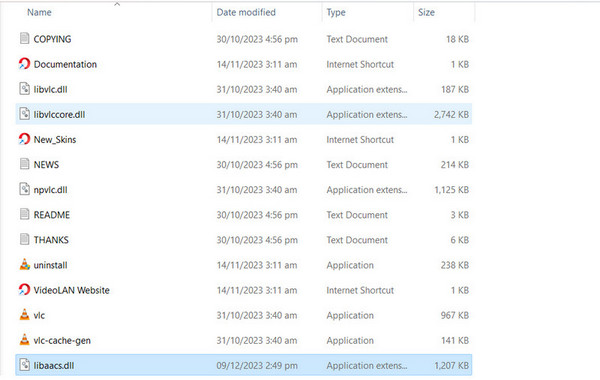
2. Ενημερώστε στην πιο πρόσφατη έκδοση του προγράμματος αναπαραγωγής πολυμέσων VLC
Ορισμένοι χρήστες συνιστούν την ενημέρωση του προγράμματος αναπαραγωγής πολυμέσων VLC στην πιο πρόσφατη έκδοση. Αυτό μπορεί να σας δώσει πρόσβαση στις πιο πρόσφατες ενημερώσεις κώδικα σφαλμάτων, προσθήκες προγραμμάτων και ενημερώσεις. Εάν δεν έχετε ενημερώσει εδώ και αρκετό καιρό, αυτή η διαδικασία ενδέχεται να επιλύσει γρήγορα το ζήτημα "Αυτός ο δίσκος Blu-ray απαιτεί βιβλιοθήκη για αποκωδικοποίηση AACS".
Βήμα 1Ανοίξτε το πρόγραμμα αναπαραγωγής πολυμέσων VLC και μεταβείτε στην επιλογή Βοήθεια. Κάντε κλικ στο Έλεγχος για ενημερώσεις. Εάν είναι διαθέσιμη μια νέα έκδοση, κάντε κλικ Ναι για ενημέρωση? Διαφορετικά, θα επιβεβαιώσει ότι χρησιμοποιείτε ήδη την πιο πρόσφατη έκδοση.
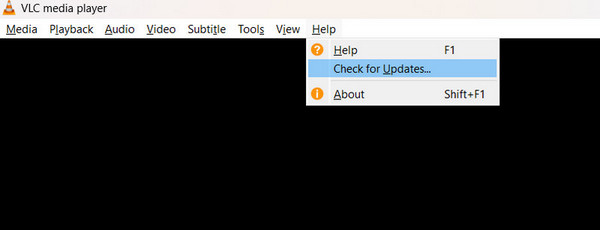
3. Επαληθεύστε εάν κάποιο από τα αρχεία σας είναι κατεστραμμένο
Υπάρχει πιθανότητα το περιεχόμενο πολυμέσων στο δίσκο Blu-ray να είναι κατεστραμμένο, κάτι που μπορεί να είναι ανησυχητικό. Σε τέτοιες περιπτώσεις, ενδέχεται να χάσετε την πρόσβαση στα μέσα του δίσκου και να μην είναι δυνατή η ανάκτηση. Πειραματιστείτε με διαφορετικές συσκευές αναπαραγωγής, όπως το Tipard Blu-ray player. Επιπλέον, εάν το πρόβλημα Blu-ray παραμένει σε πολλές συσκευές, δοκιμάστε να τοποθετήσετε το δίσκο σε ξεχωριστό υπολογιστή. Εάν βλέπετε επανειλημμένα παρόμοια προβλήματα, το αρχείο σας μπορεί να είναι κατεστραμμένο.
4. Μετατρέψτε το Blu-ray σε ψηφιακό με το Tipard Blu-ray Converter
Μετατροπέας Blu-ray Tipard είναι ένα ευέλικτο λογισμικό σχεδιασμένο για τη μετατροπή δίσκων πολυμέσων, ειδικά Blu-ray, σε ψηφιακές μορφές. Αυτό το εργαλείο αποδεικνύεται χρήσιμο όταν αντιμετωπίζετε δυσκολίες κατά την αναπαραγωγή των Blu-ray σας. Υποστηρίζει πάνω από 500 τύπους αρχείων και περιλαμβάνει μετατροπέα μορφής και εργαλείο αντιγραφής για εύκολη χρήση με νεότερες συσκευές. Το λογισμικό λειτουργεί με ευρέως χρησιμοποιούμενους κωδικοποιητές όπως H.265/HEVC, H.264, Xvid, VP8, VP9 και άλλα. Η λειτουργία ripper διατηρεί κάθε λεπτομέρεια του αρχικού περιεχομένου Blu-ray, συμπεριλαμβανομένων των ηχητικών κομματιών και των υπότιτλων. Έρχεται επίσης εξοπλισμένο με εύχρηστα εργαλεία επεξεργασίας αρχείων πολυμέσων. Εν ολίγοις, το Tipard Blu-ray Converter είναι ένα ευέλικτο πρόγραμμα που διαπρέπει ως λογισμικό πολλαπλών χρήσεων με δυνατότητα μετατροπής και αντιγραφής δίσκων.
Βήμα 1Κάντε κλικ στον παρακάτω σύνδεσμο για να κατεβάσετε το λογισμικό. Μόλις γίνει λήψη του αρχείου, κάντε διπλό κλικ για να το εγκαταστήσετε. Μετά την εγκατάσταση, ξεκινήστε το πρόγραμμα.
Βήμα 2Επιλέξτε Φορτώστε Blu-ray στο μενού ή κάντε κλικ στο πρόσθεση σύμβολο στο κέντρο. Επιλέξτε το αρχείο Blu-ray που θέλετε να αντιγράψετε.
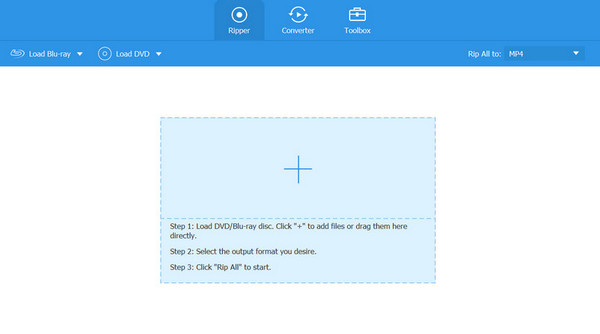
Βήμα 3Κάντε κλικ στο Μορφή λογότυπο στη δεξιά γωνία του αρχείου. Προσαρμόστε τις παραμέτρους κωδικοποιητή εάν χρειάζεται για τη μορφή που θέλετε. Μόλις τελειώσετε, κάντε κλικ στο Αντιγραφή όλων κουμπί στην κάτω δεξιά γωνία του λογισμικού.
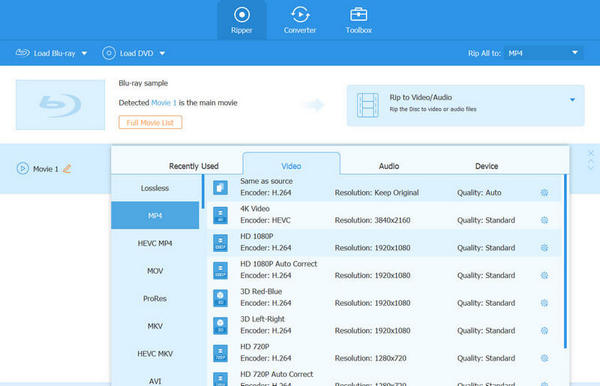
Εκτεταμένη ανάγνωση:
Πώς να χρησιμοποιήσετε το VLC για να παίξετε Blu-ray με πλήρες σεμινάριο
Πώς να διορθώσετε το πρόβλημα καθυστέρησης ήχου στο VLC εύκολα και γρήγορα
Μέρος 3. Συχνές ερωτήσεις σχετικά με την αποκωδικοποίηση VLC και ACCS
Πώς μπορώ να ενεργοποιήσω την αποκωδικοποίηση υλικού στο VLC;
Για να ενεργοποιήσετε την αποκωδικοποίηση υλικού σε VLC, κάντε κλικ Εργαλεία στο μενού, μεταβείτε στο Προτιμήσεις, Τότε Εισαγωγή & Κωδικοποιητέςκαι, τέλος, επιλέξτε Κωδικοποιητές και Αποκωδικοποίηση με επιτάχυνση υλικού.
Μπορεί το VLC να αναπαράγει κρυπτογραφημένα DVD;
Όπως αναφέρθηκε, μπορείτε να ενεργοποιήσετε την αναπαραγωγή Blu-ray που προστατεύονται από πνευματικά δικαιώματα προσθέτοντας τις απαραίτητες βιβλιοθήκες.
Γιατί η αποκωδικοποίηση AACS δεν λειτουργεί στο VLC;
Ο υπολογιστής σας δεν διαθέτει τα απαιτούμενα κλειδιά κωδικού για να ξεκλειδώσει την κρυπτογράφηση AACS στο δίσκο Blu-ray που προσπαθείτε να ανοίξετε.
Συμπέρασμα
Ορίστε! Προσθήκη βιβλιοθηκών για Αποκωδικοποίηση AACS σε VLC είναι αρκετά απλό και θα πρέπει να κάνει τη συλλογή σας Blu-ray να παίζει ομαλά. Εάν το πρόβλημα παραμένει, εξετάστε το ενδεχόμενο να ψηφιοποιήσετε τα Blu-ray σας σε ψηφιακή μορφή χρησιμοποιώντας το Tipard Blu-ray Converter. Κάνει τα πράγματα πρακτικά και εύκολα προσβάσιμα σε οποιαδήποτε συσκευή.







